Tarkvaradraiver on tarkvara osa, mis pakub liidest. See juhib või haldab konkreetset madalama taseme liidest. See võimaldab tarkvaral suhelda konkreetse riistvara või madala taseme teenusega. Kui draiver on mõeldud riistvara juhtimiseks, nimetatakse seda seadme draiveriks.
Seadmedraiver võimaldab arvuti või muude programmide operatsioonisüsteemil pääseda juurde riistvara funktsioonidele, ilma et oleks vaja teada kasutatud riistvara täpseid üksikasju. Draiverid on tõlkijad seadme ja seadet kasutava operatsioonisüsteemi vahel.
Miks vajate draiverit?
Draiverite kasutamise suurim eelis on see, et see võimaldab programmeerijatel kirjutada kõrgetasemelist koodi olenemata sellest, millise seadmega kasutaja töötab. Näiteks võib jadapordiga töötamise kõrgetasemeline kood olla "andmete vastuvõtmine" või "andmete saatmine". Windowsi operatsioonisüsteem saab lugeda ja kirjutada mis tahes välkmäluseadmele, kuna draiver suudab tõlkida koodi keelde, millest mälupulk aru saab.
Seal on sadu välisseadmeid, mida saab arvutiga ühendada. Kõik need kasutavad draivereid, mis võimaldavad sujuvat suhtlemist. Mõned liidestamiseks mõeldud seadmedraiverite rakendused hõlmavad printereid, helikaarte, võrgukaableid, videoadapterid, välised salvestusseadmed, nagu kõvakettad ja disketid, pildiskannerid, digikaamerad, jne.
Microsoft Windows 10 installipaketiga on kaasas kõik arvuti kasutamiseks vajalikud põhidraiverid. Siiski võib draiveri töös tõrge ja te ei pruugi olla enam võimalik sooritada mõningaid toiminguid, nagu printeri kasutamine. Mõnikord võib probleemi lahendada lihtsalt draiveri "keelamine" ja "lubamine", nii et kõik arvutikasutajad peavad vähemalt teadma, kuidas oma arvutis olevatele draiveritele juurde pääseda. Selle artikli jaoks keskendume Windows 10-le.
Kuidas leida Windows 10 arvutidraivereid
Draiverite juurdepääsu meetodid on kõigi Windowsi versioonide puhul sarnased, vaid mõne variatsiooniga. Windows 10 draiveritele juurde pääsemiseks järgige alltoodud samme.
Esimene samm
Esimene samm on jõuda oma Windowsi seaded. Seadete juurde pääsemiseks klõpsate tegumiriba vasakpoolses servas asuval Windowsi ikoonil. Kui see seal ei asu, pääsete seadetele juurde ka Windowsi klahvi puudutades. See avab Windowsi menüü. Seejärel klõpsake otsinguikooni (suurendusklaasi). Tippige otsinguribale "seaded". Windows kuvab otsingutulemustes sätted. Seadete avalehe avamiseks klõpsake sellel.
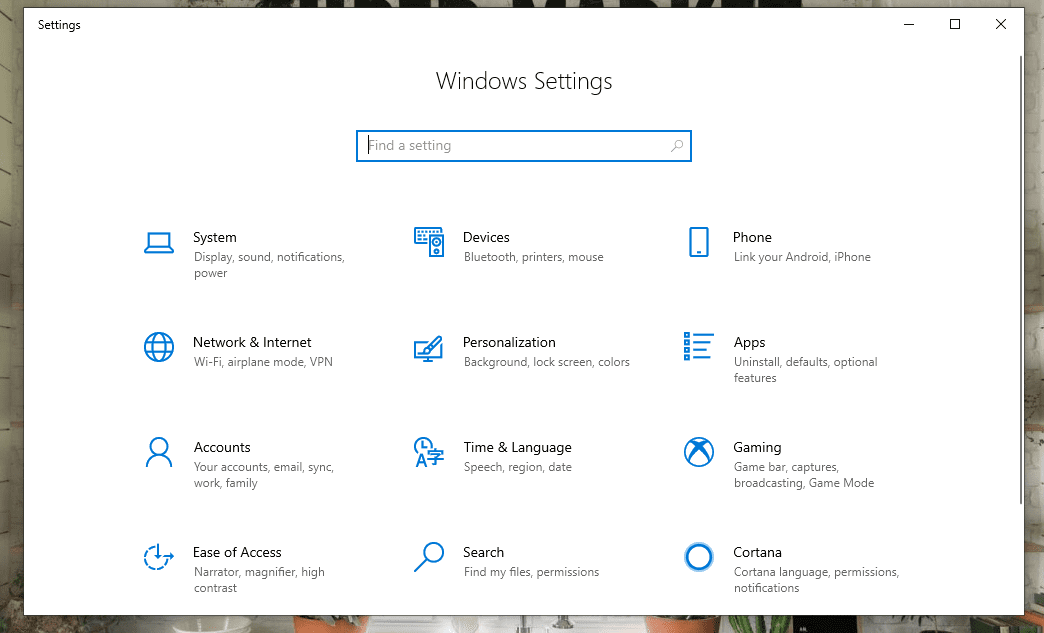
Teine samm
Seadete avalehel, lehe ülaosas, on otsinguriba. Klõpsake otsinguribal ja tippige "Juhtpaneel". Windows otsib automaatselt ja kuvab juhtpaneeli otsingutulemustes. Juhtpaneeli avamiseks klõpsake sellel. See avaneb juhtpaneeli avalehele.
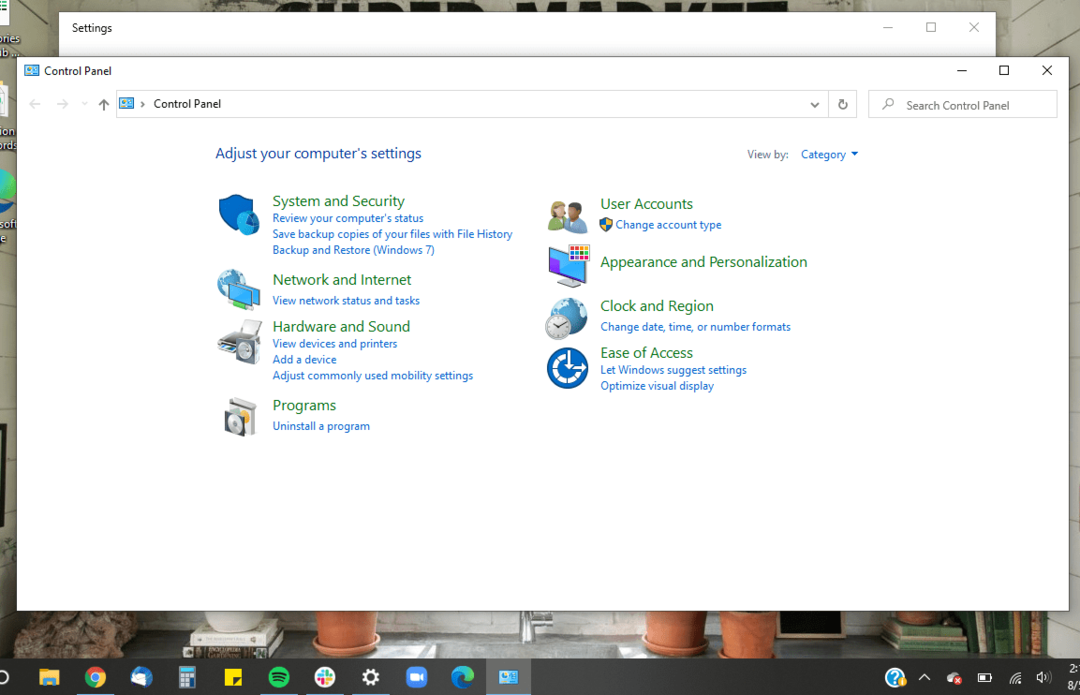
Kolmas samm
Juhtpaneeli avalehel klõpsake "Riistvara ja heli". See asub lehe keskel vasakus servas. Riistvara ja heli avanevad arvutiga ühendatud erinevatele seadmetele.
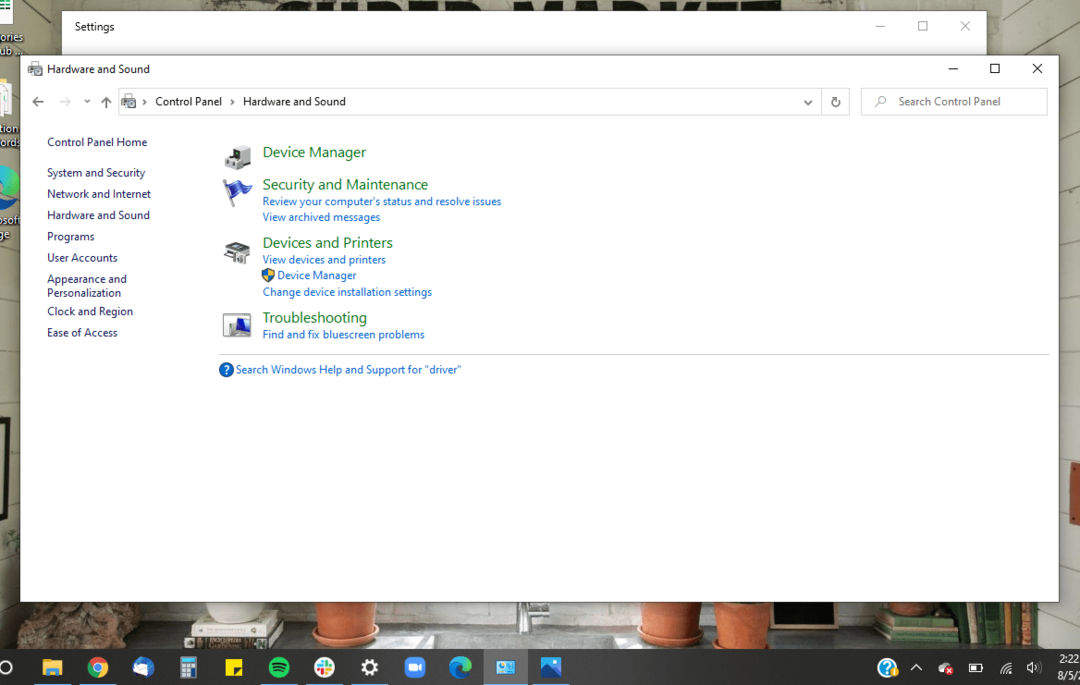
Neljas samm
Järgmine samm on minna jaotisse "Seadmehaldur". Seadmehaldur asub lehe vasakus ülanurgas. Avamiseks klõpsake sellel. Kui te pole administraatorina sisse logitud, ei saa te seadmehalduris muudatusi teha. Saate neid ainult vaadata.
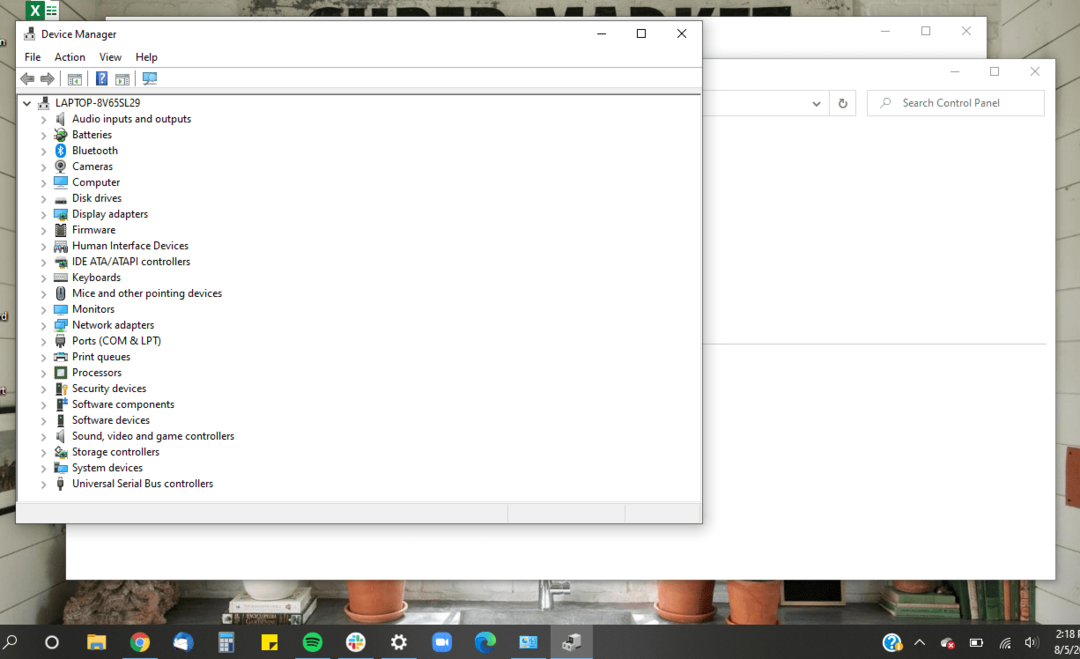
Viies samm
Seadmehaldur avaneb, et kuvada arvutisse installitud draiverite loend. Autojuhid kuuluvad erinevatesse kategooriatesse. Kategooria avamiseks klõpsake kategooria kõrval olevat noolt.
Kui olete administraatorina sisse logitud, saate draiveri keelata, klõpsates sellel ja klõpsates akna ülaosas käsul Keela. Samuti saate selle lubada, klõpsates draiveril ja valides akna ülaosas käsu Luba. Kui teil pole administraatorijuurdepääsu ja kahtlustate, et mõnel teie draiveril on tõrge, on kõige parem võtta abi saamiseks ühendust IT-toega. Nad saavad teie eest teie arvutis tõrkeotsingut teha.
Pakkimine
Kui olete ülaltoodud samme järginud, oleksite praeguseks pidanud oma draiveritele juurde pääsema. Pange tähele, et autojuhid ei ole koht, kus jamada. Kui kustutate kogemata draiveri, tähendab see, et teie arvuti ei saa täita funktsiooni, millele draiver oli määratud. Näiteks kui kustutate kõlarite draiverid, ei tööta teie arvuti kõlarid enam. Nii et olge draiveritele juurde pääsedes ettevaatlik ja veenduge, et teete täpselt seda, mida teete.